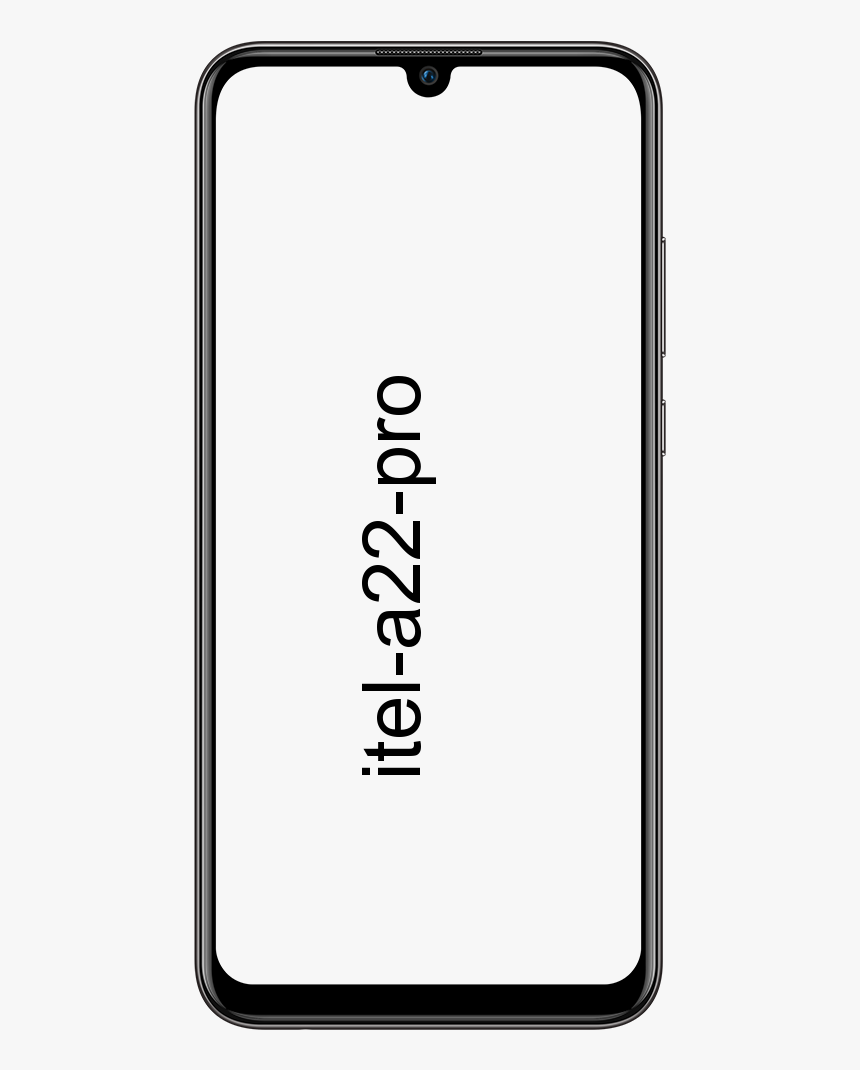Hogyan hozzunk létre Android jelszóval védett mappát

miért mondja a wifi-m, hogy csatlakoztatva van, de nincs internet-hozzáférés a telefonomon
Nos, a telefonja nem mindig a sajátja. Eljön az idő, amikor srácok átadják egy gyermeknek, hogy a Peppa Pig-t 798. alkalommal nézhessék, vagy a házastársa is meg akarja mutatni barátainak a nyaralási utakat. Ebben a cikkben arról fogunk beszélni, hogyan lehet az Android jelszóval védett mappát létrehozni. Kezdjük!
Ha ki van oldva, akkor bármi, ami ott van, tisztességes játékot jelent annak, aki a kíváncsiságát kihasználja. Srácok azonban meggyőződhetnek arról, hogy a képeket, videókat vagy más fájlokat, amelyeket inkább titokban tartanának, digitális zár alatt tartsák. Nagyon sok alkalmazás teszi ezt, és biztonságos mappát helyez el a kezdőképernyőn, ahová csak Ön férhet hozzá. Valójában ez a legegyszerűbb módja annak biztosítására, hogy sok olyan dolog maradjon magán, amelyet magántulajdonban akarsz tartani.
Miután számos lehetőséget kipróbáltam, három jó választáson esett át, amelyek segíthetnek elkerülni néhány kínos pillanatot. Vagy csak nyugalmat adjon, amikor a család a következő családi összejövetelen is az asztal körül nyújtja a telefonját.
Hogyan hozzunk létre Android jelszóval védett mappát
Itt egy jó Android alkalmazást fogunk megvitatni, amely lehetővé teszi, hogy jelszóval védje az Android fájljait. És csak egy jelszóra van szüksége, hogy megnyissa a fájlt a készüléken. Tehát csak most kövesse az alábbi lépéseket a folytatáshoz.
A fájlok jelszóval történő biztonságának biztosítása az Android rendszerben:
- Először az Android-eszközén töltse le és telepítse a hűvös alkalmazást File Locker is.
- Miután telepítette, csak nyissa meg az Android-ban, és ott látni fogja az Android-tárhely összes fájlját és mappáját is.
- Most meg kell böngésznie azokat a fájlokat, amelyeket le akarnak zárni ezzel az eszközzel.
- Kattintson a fájlra, és válassza az opciót Zár ott. Most meg kell adnia a jelszót ahhoz a fájlhoz, amelyet biztonságban fognak biztosítani az adott eszközzel együtt, írja be újra a jelszót egy másik mezőbe, és érintse meg a l ock választási lehetőség.
Csak ennyi! kész, most a kiválasztott fájl a jelszóvédelemmel együtt biztonságban lesz, és mindig szüksége lesz jelszóra a fájl megnyitásához az Android rendszerében.
Mappa zárolásával a mappák zárolásához
Mappa zárolása alapvetően lehetővé teszi személyes fájlok, képek, videók, dokumentumok, névjegyek, pénztárca kártyák, jegyzetek és hangfelvételek jelszóval történő védelmét az Android telefonokon. Az alkalmazás jön egy tiszta és kellemes felület. A srácok fájlokat is továbbíthatnak a Galéria, a PC vagy a Mac, a Kamera és az Internet böngészőből.
A mappa zárolásának jellemzői:
- Védje a privát képeket
- Érzékeny videók és fotók elrejtése
- Jelszóval védi a titkos hangot
- Lezárás nélkülözhetetlen dokumentumok
- Írjon biztonságos jegyzeteket is
- Hangfelvételeket és emlékeztetőket titokban is rögzítsen

Hogyan használhatja a Mappazárat?
- Először le kell töltenie és telepítenie kell az alkalmazást Mappazár androidos okostelefonodon, majd futtasd. Először valóban be kell állítania egy jelszót.
- Most srácok sok lehetőséget fognak látni, csak válassza ki a kívánt lehetőséget. Ha el akarja rejteni a képeket, válassza ki a képet, és adja hozzá a Mappa zárolásához, és rejtse el. Ugyanez vonatkozik más fájlokra és mappákra is.
- Ha srácok szeretnék elrejteni a képeket vagy fájlokat, egyszerűen válassza ki a fájlt, majd válassza ki Elrejtés
Android jelszóval védett mappa a Galériaszéfen keresztül
Egy másik szilárd választás az GalleryVault tulajdonképpen. A legfontosabb funkciókészlet valóban hasonló, bár az elrendezés a tartalom szélesebb választékát hangsúlyozza, hogy Ön valóban elmenthesse őket. Az alkalmazás néhány igazán okos funkciót is kínál annak érdekében, hogy szellem legyen belőle a kezdőképernyőn. A srácok elrejthetik az ikont, és megnyithatják a GalleryVault programot, ha beírnak egy csapot a tárcsázóba. URL a böngészőben, vagy néhány más titkos módszerrel is a hozzáférés megszerzése érdekében.
Az alkalmazás teljesen ingyenes, bár hirdetésekkel támogatott. Ha srácok el akarják távolítani a hirdetéseket, és további funkciókat szeretnének szerezni, az alkalmazáson belüli frissítéssel 4 dollárba kerül. Amit viszont kapsz, az nagyon jó. Ez magában foglalja az ujjlenyomat-feloldást, az alkalmazás bezárását a telefon rázásával. És egy azonnali fénykép az elkövetőről, ha valaki valóban megpróbál betörni.

Lépések | android jelszóval védi a mappát
- Először le kell töltenie és telepítenie kell a Gallery Vaultot androidos okostelefonjára. Ti itt is megkaphatjátok a letöltési linket.
- Amikor letöltötte, nyissa meg az alkalmazást. Az első indításkor az alkalmazás alapvetően néhány engedély megadását kéri. Ügyeljen arra, hogy minden egyes engedélyt megadjon, különben az alkalmazás nem fog működni. Most az eszköz megkéri állítsa be a PIN vagy a Pattern zárat is .
- Most srácok látni fogják az alkalmazás fő felületét, és valójában fájlok hozzáadását kéri. Most ki kell választania azt a fájltípust, amelyet el akar rejteni. Mint például mi is választottunk ‘Képek’
- Most az alkalmazás megmutatja az összes képet, amelyet a tárhelyére mentett. Válassza ki azokat a képfájlokat, amelyeket el akar rejteni, és érintse meg őket „Hozzáadás”
- Amikor ezt megteszi, a rendszer megkérdezi, hogy el akarja-e rejteni az alkalmazás ikont vagy sem. Csak egyszerűen kattintson a gombra 'Bújj el most' a Gallery Vault ikon elrejtése érdekében.
- Most, amikor srácok hozzáférni akarnak a rejtett fájlhoz, meg kell adniuk a srácok által beállított PIN-kódot vagy mintát. Abban az esetben, ha az ikon rejtve van, akkor a Rendszeren keresztül is hozzá kell férnie az alkalmazáshoz Beállítások> Alkalmazások> Galériaszéf .
Android jelszóval védett mappa a számológépen keresztül
Itt van egy másik trükk, amely lehetővé teszi a fájlok és mappák elrejtését az Android rendszerben. Most a Smart Hide Calculator-t fogjuk használni, amely valójában egy teljesen funkcionális számológép-alkalmazás, azonban egy kis csavarral. Ez az alkalmazás valójában egy értéktár, ahol srácok fényképeket, videókat és dokumentumokat tárolhatnak.
- Először nektek le kell tölteni és telepíteni az alkalmazást Smart Hide Calculator androidos okostelefonján.
- Letöltéskor nyissa meg az alkalmazást, és ott meg kell adnia a jelszót. Ezt a rejtett fájlok feloldásához fogja használni.
- Most újra be kell írnia a jelszavát. Srácok egy teljesen működő számológépet is látnak a képernyőn.
- Ha meg akarja adni a tárolót, egyszerűen írja be a jelszavát, majd kattintson a ‘=’ gombra a tároló eléréséhez.
- Ezután, miután belépett a páncélszekrénybe, srácok meglátják az olyan opciókat, mint a „Fájlok elrejtése”, a „Fájlok elrejtése”, az „Alkalmazások befagyasztása” stb.
- Most egyszerűen válassza ki az elrejteni kívánt fájlokat is.
Hasonló alkalmazások:
AppLock
Nos, az AppLock zárolhatja a Facebookot, a WhatsAppot, a Galériát, a Messengert, az SMS-t, a Névjegyeket, a Gmailt, a Beállításokat, a bejövő hívásokat és az Ön által kiválasztott alkalmazásokat. Az illetéktelen hozzáférés megakadályozása és a magánélet védelme. Biztonság biztosítása. Képeket és videókat is elrejthet.
FileSafe - Fájl / mappa elrejtése
Együtt FileSafe - Fájl vagy mappa elrejtése, könnyedén elrejtheti, lezárhatja fájljait, mappáit, majd titkos PIN-kód segítségével is könnyedén elérheti őket. Most srácok könnyedén megoszthatják telefonunkat anélkül, hogy aggódnának a magánélet miatt. Nagyon egyszerű a File Manager vagy az Explorer-szerű felület használata a fájlok közötti böngészéshez.

Folder Lock Advanced
Folder Lock® Advanced valójában a Folder Lock 1.6 androidos verziójának kifinomultabb verziója, amely jobb grafikával, új funkciókkal és általános teljesítménnyel büszkélkedhet. Bemutatjuk a Gallery Lock alkalmazást, amely alapvetően titkosítja a képeket és videókat. Srácok, hangfájlokat, dokumentumokat, pénztárca kártyákat, jegyzeteket és sok más adatot is biztosíthatunk androidos telefonunkon.
Biztonságos mappa
Biztonságos mappa valójában az egyik legjobb mappa szekrény alkalmazás, amelyet srácok használhatnak a Samsung okostelefonon. Az alkalmazást alapvetően a Samsung fejlesztette okostelefonjára. Ezenkívül kihasználja a védelmi szintű Samsung Knox biztonsági platformot egy privát tér létrehozása érdekében, amely titkosítva van egy jelszóval. Tehát, srácok használhatják ezt a privát helyet a fájlok és mappák zárolásához is.

Privát Zóna
Privát Zóna egy másik csodálatos alkalmazás, amely lehetővé teszi az alkalmazások zárolását is a behatolás elkerülése érdekében. A privát zóna Android alkalmazással együtt privát adatait is védheti fényképek és videók, valamint a privát zónánkban található szükséges fájlok elrejtésével.
Fájl szekrény
Nos, a File locker az egyik legjobb és egyben biztonságos fájlmegőrző alkalmazás, amelyet az Android-felhasználók nagyon szeretnének. Az alkalmazás lehetővé teszi a felhasználók számára, hogy a szükséges adatokból privát helyet hozzanak létre eszközükön. Ide tartoznak a menthető fájlok és mappák. A Fájl szekrény másik legjobb tulajdonsága, hogy képes zárolni képeket, videókat, dokumentumokat, névjegyeket, hangfelvételeket is.
Norton App Lock
Norton App Lock egy másik vezető alkalmazásszekrény a listán, amely jelszavakkal is lezárhatja az alkalmazásokat. Alapvetően ez egy olyan alkalmazásszekrény, amely lehetővé teszi a felhasználók számára, hogy hozzáadják a jelszó biztonságát olyan alkalmazásokhoz, amelyeknek valójában nincs. Ettől eltekintve a Norton App Lock privát adatokat és képeket is zárolhat a behatolók kíváncsi szemeiből.
Következtetés
Rendben, ennyi volt az emberek! Remélem, kedvelik ezt az androidos jelszóval védett mappa cikket, és hasznosnak találják az Ön számára is. Adjon visszajelzést róla. Akkor is, ha önnek további kérdései és kérdései vannak ezzel a cikkel kapcsolatban. Ezután ossza meg velünk az alábbi megjegyzések részben. Hamarosan jelentkezünk.
Szép napot!
Lásd még: A legjobb PPSSPP-beállítások az Android számára - áttekintés
9 alkalmazással kell rendelkeznie